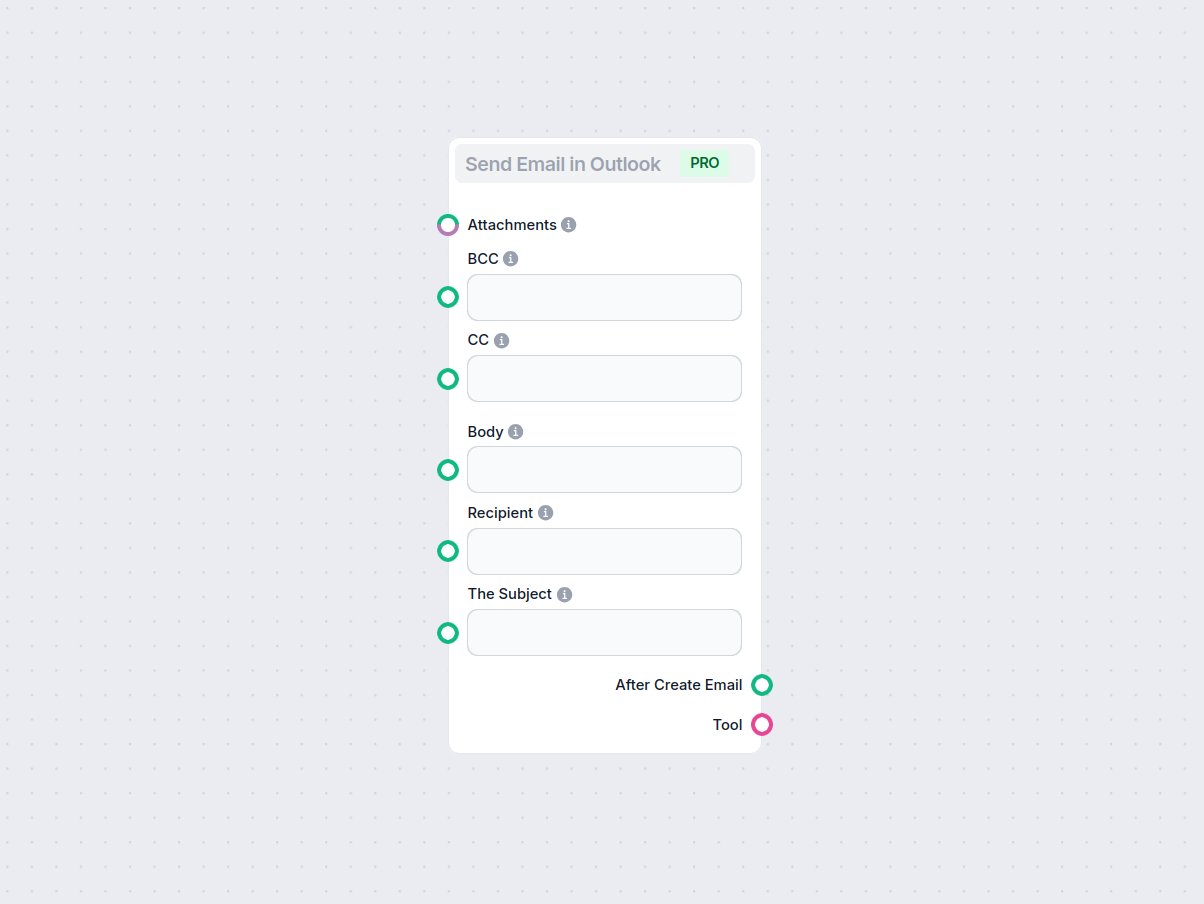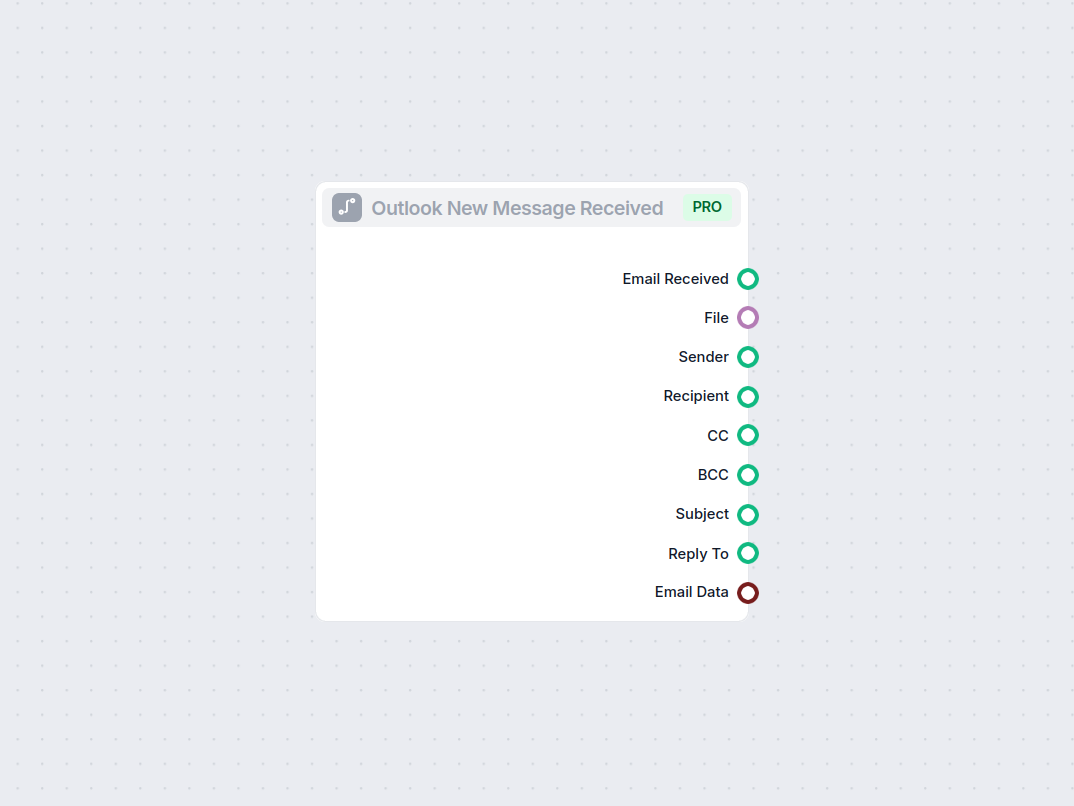Copilot으로 이메일에 간단하게 답장하는 방법
Copilot을 이용해 빠르고 명확하게 이메일에 답장하는 초보자용 빠른 가이드입니다. 이메일을 복사해 붙여넣고, 지시를 입력한 뒤, 몇 초 만에 완성된 답변을 받아보세요....

Outlook에서 Microsoft Copilot의 내장 답장 버튼을 사용해 빠르고 세련된 이메일 답장을 작성하는 방법을 알아보세요—복사와 붙여넣기 없이도 가능합니다. 이 가이드는 Copilot이 받은편지함 업무 흐름을 얼마나 간편하게 만드는지 보여줍니다.
이메일에 빠르고 전문적으로 답장하는 것은 바쁜 직장인에게 필수적인 역량입니다. Microsoft Copilot이 Outlook에 직접 내장되어 있어, 즉각적이고 맥락에 맞는 답장을 작성할 수 있습니다. 복사·붙여넣기나 창 전환이 필요하지 않습니다. 이 워크플로우는 받은편지함을 간소화해 시간을 절약하고 자신 있게 답장할 수 있도록 도와줍니다.
많은 양의 이메일을 처리하는 전문가에게 Microsoft Copilot의 Outlook 연동은 게임 체인저입니다. 직접 답장을 작성하거나 일반적인 템플릿에 의존하는 대신, 내장된 Copilot 답장 버튼을 사용해 몇 초 만에 맞춤형 답변을 생성할 수 있습니다. 이 도구를 활용해 더 빠르고 세련된 받은편지함 관리를 하는 방법은 다음과 같습니다.
Outlook 계정(웹 또는 데스크톱)에 로그인한 후, 답장하고 싶은 이메일을 선택하세요. 이메일 작업 표시줄에 Copilot 아이콘(종종 반짝이 또는 Copilot 로고)이 표시되며, 초안 옵션을 찾으려면 해당 이메일에 먼저 답장을 눌러야 합니다.
{< lazyimg src="/images/academy/48.png" alt=“Outlook의 툴바에서 열린 이메일 메시지 위에 Copilot 답장 버튼이 강조된 스크린샷.” class=“rounded-lg shadow-md” >}
첫 번째 줄 옆에 Copilot 버튼이 보이며, 이 버튼을 누르면 이메일의 내용을 즉시 분석하여 대화의 맥락에 맞는 답장 초안을 자동으로 생성합니다. 수동 복사·붙여넣기 작업은 필요하지 않습니다.
{< lazyimg src="/images/academy/49.png" alt=“Outlook에서 Copilot 측면 패널에 AI가 생성한 답장이 표시된 스크린샷.” class=“rounded-lg shadow-md” >}
초안 내에서 AI가 생성한 답장을 검토할 수 있으며, Copilot에게 더 다듬어 달라고 요청할 수도 있습니다. 내장 옵션을 활용해 더 격식 있게, 간결하게, 또는 친근하게 바꿀 수 있습니다. Copilot에게 추가 수정을 요청하거나 원하는 어조를 명확히 전달하세요. 답변이 만족스러우면 바로 보낼 수 있습니다!
{< lazyimg src="/images/academy/50.png" alt=“Copilot 패널에서 어조 조정 옵션과 추가 변경을 위한 프롬프트 입력란이 있는 스크린샷.” class=“rounded-lg shadow-md” >}
| 장점 | 단점 |
|---|---|
| 이메일 전체 맥락을 활용해 즉시 답장 생성 | Copilot이 활성화된 유료 Outlook 필요(모든 버전에서 지원되지 않음) |
| 복사/붙여넣기, 앱 전환 불필요 | 초안은 여전히 검토 및 소폭 수정 필요 |
| 많은 이메일을 처리하는 전문가에게 시간 절약 | 어조나 의도를 간혹 잘못 해석할 수 있음 |
| Outlook에 직접 내장되어 원활한 작업 흐름 | 고급 프롬프트 엔지니어링에 비해 맞춤화 한계 |
| 언제나 일관되고 세련된 답변 제공 | AI 제안의 품질은 이메일 명확성에 따라 달라짐 |
Microsoft Copilot의 내장 답장 기능을 Outlook에서 활용하면, 전문가들은 받은편지함을 떠나지 않고도 더 빠르고 효과적으로 이메일에 답할 수 있습니다. AI의 맥락 이해력을 활용해 고품질 커뮤니케이션을 유지하고, 소중한 시간을 절약하며, 중요한 업무에 집중하세요. 지금 바로 Copilot 답장 기능을 사용해 받은편지함 워크플로우를 혁신해보세요.
일상적인 커뮤니케이션을 더 자동화하고 싶으신가요? 비즈니스 커뮤니케이션을 위한 AI 템플릿을 활용해 얼마나 많은 시간을 절약할 수 있는지 확인해보세요.
👉 AI 이메일 생성기 템플릿을 확인하세요.
Copilot을 이용해 빠르고 명확하게 이메일에 답장하는 초보자용 빠른 가이드입니다. 이메일을 복사해 붙여넣고, 지시를 입력한 뒤, 몇 초 만에 완성된 답변을 받아보세요....
워크플로 내에서 Outlook을 통해 직접 이메일을 자동으로 전송하세요. Outlook에서 이메일 보내기 컴포넌트를 사용하면 첨부 파일, 참조(CC), 숨은 참조(BCC), 임시 저장 옵션까지 포함하여 지정한 수신자에게 메시지를 작성하고 보낼 수 있습니다. 자동화된 흐름에 이메일 커뮤니...
FlowHunt의 Outlook 새 메시지 컴포넌트로 워크플로우를 자동화하세요. 새로운 이메일이 Outlook에 도착하면 실시간으로 플로우가 트리거되어 발신자, 수신자, 제목, 첨부파일 등 주요 정보를 추출합니다. 이메일 이벤트를 자동화 프로세스에 통합하고 메시지에 실시간으로 응답하는 ...